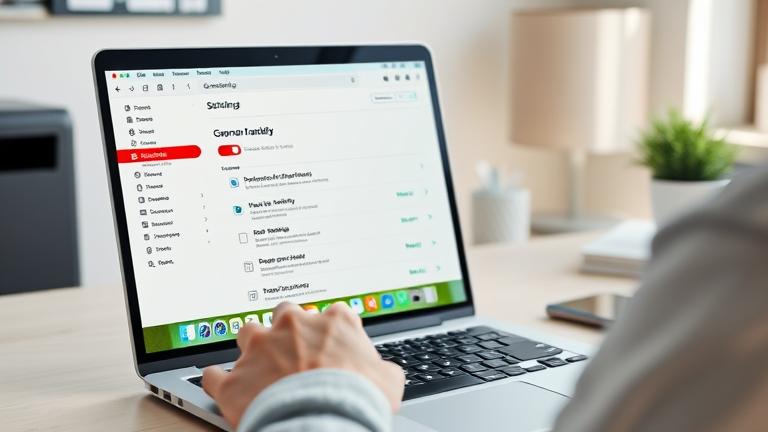Å forstå behovet for å fjerne grammarisk fra Safari
Det er flere grunner til at brukere kan velge å fjerne eller deaktivere grammarisk fra Safari-nettleseren. En primær bekymring er personvern. Siden grammatiske utvidelser har tilgang til alle nettsteddata, kan de potensielt samle sensitiv informasjon, og heve datasikkerhetens bekymringer ( techRepublic ). Feilsøking av nettleserproblemer, for eksempel utvidelseskrasj eller inkompatibilitet i nettstedet, innebærer ofte midlertidig deaktivering av utvidelser som Grammarly ( 9to5mac preferable. Grammatikk for å redusere avbrudd under fokuserte aktiviteter. Varsler eller popup-vinduer fra utvidelsen kan distrahere under arbeids-eller studieøkter, noe Støtte ).
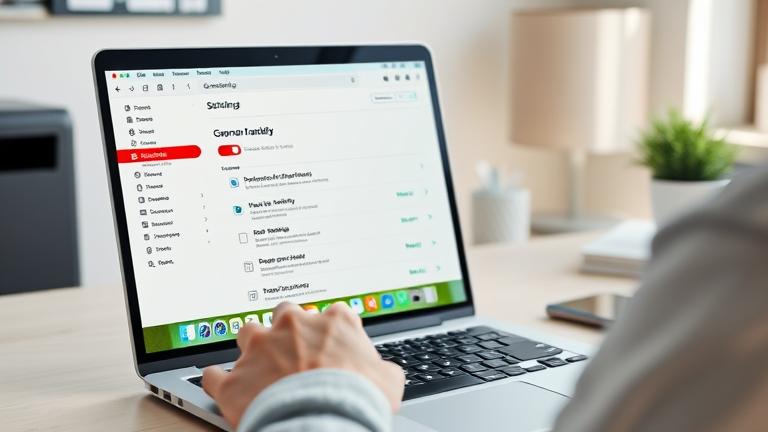
Sammendrag av Personfigurer, feilsøker, og minimaliserer det som er nøkkel for personvern.
trinn-for-trinn-guide for å deaktivere grammatikk i Safari
For å deaktivere grammatikk i Safari, følg disse enkle trinnene. Først åpent Safari på Mac-en din. I menylinjen øverst, klikker du på safari og velg preferanser fra rullegardinmenyen (
I vinduet Innstillinger, klikk på utvidelser -fanen for å se alle installerte utvidelser. Finn den grammariske utvidelsen på listen. Du har to alternativer: For å deaktivere den, må du fjerne merket ved siden av Grammarly eller velg utvidelsen og klikk på avinstallering eller Fjern -knappen ().
Avinstaller grammarisk fra Safari
For de som ønsker en grundig fjerning av grammarisk, inkludert alle restfiler, følger disse detaljerte trinnene. Begynn med å åpne Safari og navigere til preferanser . Klikk på utvidelsene -fanen og finn grammatikk. For å avinstallere, velg Grammarly og klikk avinstaller Hvis ikke allerede fjernet.
Neste, tøm nettleserens hurtigbuffer og informasjonskapsler for å eliminere eventuelle lagrede data som er koblet til Grammarly. Denne prosessen kan nås via Safari-preferanser> Personvern> Administrer nettsteddata. Slett alle data tilknyttet Grammarly for å forhindre at de vedvarte i nettlesermiljøet ditt ( Apple Support ) Dette fjerner unødvendige lagrede data som kan bremse nettleseren og kan løse lastingsproblemer ( mozilla support ). I tillegg kan deaktivere unødvendige eller motstridende utvidelser ytterligere effektivisere nettleseropplevelsen din.
Engelmessighet av sporingsforebygging og personvernfunksjoner levert av Safari kan også bidra til å sikre dine data uten å gå på akkord med netthastigheten. Juster disse innstillingene under Safari-preferanser> Personvern, og aktiver funksjoner som intelligent sporingsforebygging og pop-up-blokkering for et tryggere, raskere surfemiljø.
Implementering av disse feilsøkingstrinnene sikrer at Safari-nettleseren din er svarende og sikker, selv etter å ha fjernet Grammarly.
Grammatikk, mange andre verktøy tilbyr utmerket grammatikk og skrivehjelp som er kompatibel med Safari. Hemingway Editor, et populært nettbasert verktøy, understreker lesbarhet, klarhet og konsise setninger. Det fungerer helt på nettet, slik at du kan bruke det sømløst uten å installere utvidelser ( Hemingway Editor ).
WhitesMoke er en annen omfattende plattform som gir grammatikk, stavemåte og stilkontroller direkte online. Det er egnet for både tilfeldige forfattere og fagpersoner som trenger detaljert redigering, og det integreres enkelt med Safari via nettgrensesnittet ( whitesmoke ).
ginger tilbyr sanntids grammatikk korrigibel. Funksjonene er ideelle for brukere som trenger øyeblikkelig skrivehjelp ( ingefær ).
ProwritingAID, en alt-i-ett-redigeringsplattform, gir detaljert skriveanalyse og forslag. Det elektroniske grensesnittet gjør det til en utmerket erstatning for grammarisk, støttende safari-brukere uten å kreve utvidelse ( Prowritingaid ). Tilpasse Safari for en bedre nettleseropplevelse
Optimalisering av Safari forbedrer ikke bare ytelse, men også ditt personvern og sikkerhet. For å tilpasse nettleseren din effektivt, begynn med Safari-preferanser ved å klikke på Safari > preferanser . Under Generelt -fanen, angi hjemmesiden, standard nedlastingsplassering og oppstartalternativer for å effektivisere nettlesingstrømmen din ( Apple Support ).
Managing Extensions er Vital. Få tilgang til safari-preferanser og gå til utvidelsene -fanen. Deaktiver eller fjern utvidelser som du ikke lenger bruker, eller som kan bremse surfing eller kompromittere sikkerhet ( techRepublic ). Sjekk regelmessig for oppdateringer via Mac App Store. Oppdateringer inkluderer sikkerhetsoppdateringer, feilrettinger og nye funksjoner som holder nettleseren din effektiv og beskyttet ( Apple Support ).
Hjelp. For å gjøre dette, gå til preferanser> Personvern> Administrer nettsteddata. Slette unødvendige data sikrer raskere belastningstider og reduserer rot ( moonzilla support ) Personvern. Disse funksjonene hjelper deg mot ondsinnede nettsteder og uoppfordrede popup-vinduer.
Ved å finjustere disse innstillingene og administrere utvidelser flittig, kan du forbedre Safaris hastighet, sikkerhet og generell surfekomfort, og skape et mer personlig og tryggere online miljø.
kilder
grammarly support-hvordan de uovertruffer eller unksing grammarly i browseren techRepublic-Hvordan deaktivere utvidelser i Safari 9to5mac-hvordan du deaktiverer eller uninstall Safari –a Sapara> mozilla support-hvordan tømme firefox cache prowriting href=”https://hemingwayapp.com/”> hemingway editor-lesbarhet og klarhetsapp whitesmoke-grammar and style checker oversettelse